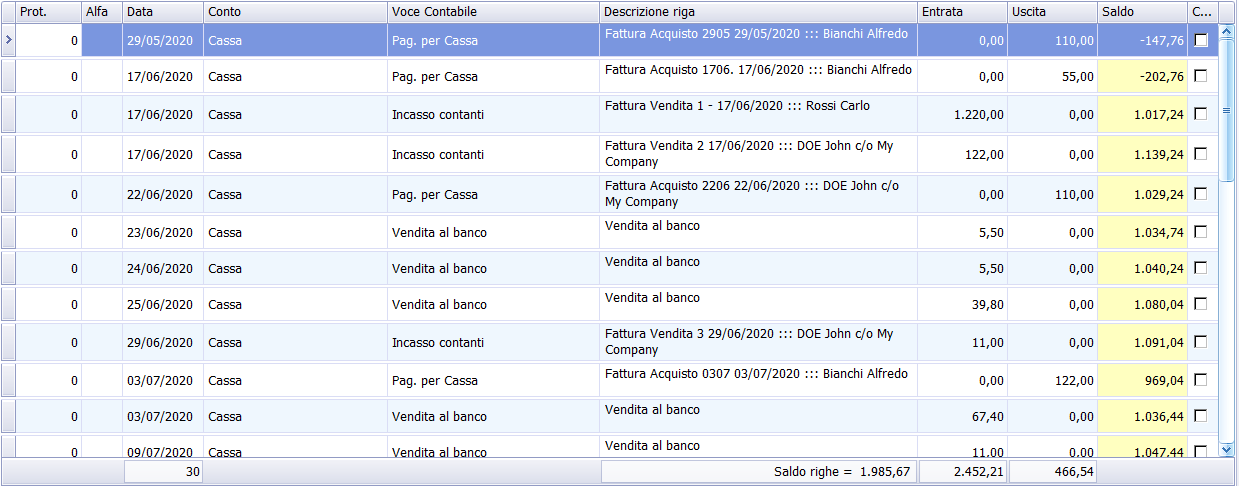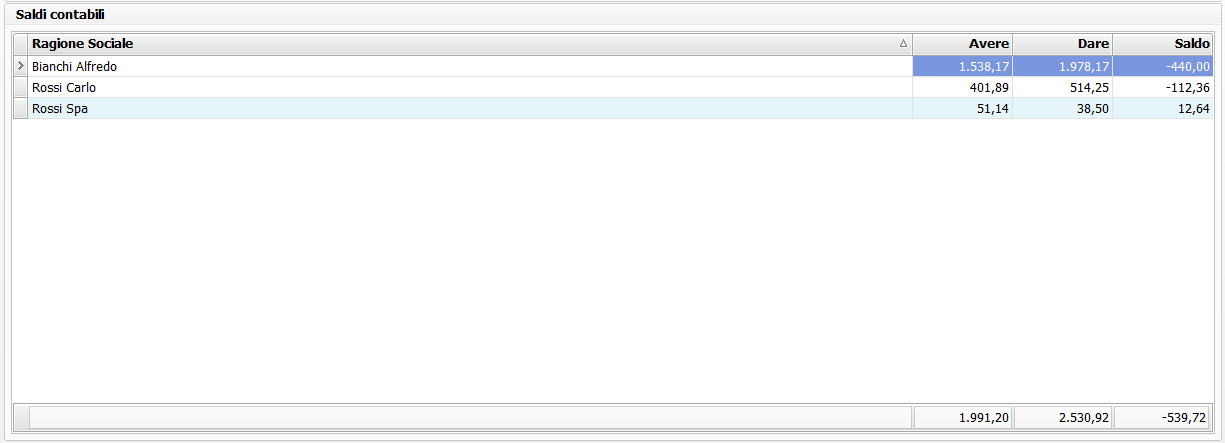Con l'estratto conto puoi visualizzare la scheda contabile del cliente o del fornitore, oppure puoi controllare i movimenti di cassa, di banca e di tutti i conti di prima nota.

La visualizzazione elenco si presenta con la barra elenco che consente di effettuare le seguenti operazioni:
Vedi come funzionano gli elenchi
Per poter visualizzare l'estratto conto di un cliente o fornitore, il mastrino o la situazione contabile, dalla seguente barra Seleziona:
- Tipo estratto conto: Cliente o fornitore oppure Conto prima nota: selezionare poi il relativo soggetto di cui si vuole l'estratto conto o il conto di prima nota desiderato.
È possibile richiedere l'estratto conto filtrato anche per magazzino (filiale o locale) e categoria contabile. La visualizzazione dell'estratto mostra una colonna con una casella selezionabile: questa casella si mostra utile per spuntare o selezionare le righe durante un controllo o un riscontro. È possibile spuntare o eliminare la spunta a tutte le righe visualizzate attraverso i due pulsanti situati a destra del pulsante aiuto.
I tre pulsanti presenti nell'estrema destra hanno rispettivamente la seguente funzione:
- Anteprima estratto conto del soggetto
- Stampa estratto conto del soggetto
- Invio estratto conto su email del soggetto
Premere Visualizza estratto conto per ottenere il seguente estratto:
Nel piede della colonna Descrizione è visibile il saldo tra la colonna entrata ed uscita: è un saldo parziale che è valido per l'intervallo delle date impostato e che può non coincidere con il saldo finale del conto o del cliente/fornitore. A questo proposito è utile la barra presente in basso che mostra, invece, il saldo iniziale e il saldo finale reale del conto o del cliente/fornitore selezionato.
Sotto l'area di visualizzazione dei movimenti, è visibile una barra di stato che evidenzia alcuni dettagli in base al conto e alla riga su cui ci si è posizionati. Le informazioni disponibili sono:
- Saldo precedente alla data iniziale impostata
- Estratto conto: apre l'estratto conto del conto selezionato
- Pagamento: se l'operazione di prima nota si riferisce ad una operazione di incasso/pagamento, apre direttamente la maschera di incasso/pagamento
- Documento: se l'operazione di prima nota si riferisce ad una registrazione di fattura o nota credito, apre direttamente la maschera del documento
- Descrizione del conto selezionato
- Saldo finale: saldo finale del conto o cliente/fornitore
L'estratto conto riporta la situazione contabile così come risulta dalle fatture o dagli incassi e pagamenti. Non è possibile modificare direttamente l'estratto conto ma occorre correggere le fatture o modificare gli incassi o i pagamenti se il conto non quadra.